客户太懒,不想安装JDK,配置环境变量。要求我们提供一键解压或者安装的开发环境,可以直接在这个环境上开始开发,要求环境中已经内置好了我们公司开发的eclipse插件。
一. 制作JDK的绿色安装包(压缩包)
1. 下载JDK(省略)
从oralce官网下载: jdk-8u211-windows-x64.exe
2. 解压.exe的安装文件,提取JDK目录,生成绿色安装包
使用7-zip工具打开jdk-8u211-windows-x64.exe文件, 进入到.rsrc\1033\JAVA_CAB10\111\ ,可以看到有tools.zip
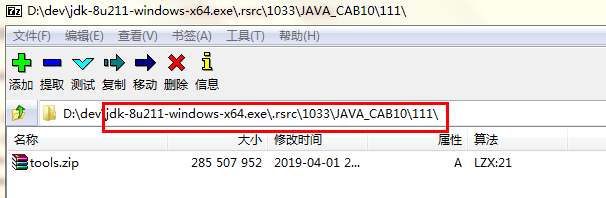
将tools.zip解压出来,再对tools.zip进行解压,并解压到目录:D:\dev\jdk8,解压出来的目录结构如下:

以管理员身份打开CMD,切换到D:\dev\jdk8目录下。然后输入一下命令:
for /r %x in (*.pack) do .\bin\unpack200 -r "%x" "%~dx%~px%~nx.jar"无论什么版本均输入以上相同的命令即可,这是赋予权限的命令。
其中JDK9版本要注意,JDK9没有自带JRE,要先下载JRE,同样使用7-zip解压【…\jre-9.0.1_windows-x64_bin.exe\Data1.cab\installerexe\所有文件】重命名父目录为jre,放在JDK9的根目录下,然后再执行CMD命令行操作。
这个时候,你把D:\dev\jdk8目录打包成一个zip包,就是一个绿色版的jdk安装包了(注意一定要执行上面的赋予权限命令,否则打包的jdk在其他机器解压后,运行java, javac命令不成功,这里运行了赋予权限命令后,在其他机器解压缩后无需再执行赋予权限命令)。
因为是解压缩版本的JDK,所以需要配置相关环境变量。 JAVA_HOME, PATH等。
二。 制作jdk+eclipse4.10+tomcat7集成安装包
1. 集成安装包目录设置
下载Tomcat7压缩包,eclipse4.10压缩包, 此处省略,自己下载
将步骤一中生成的绿色JDK和tomcat7,eclipse4.10一起放在一个目录下,如下图:
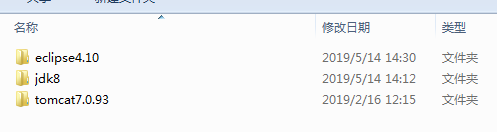
2. 配置eclipse的启动JDK版本
如果不配置启动JDK,系统环境变量中也没有设置JAVA_HOME, PATH的话,启动eclipse将会出错:
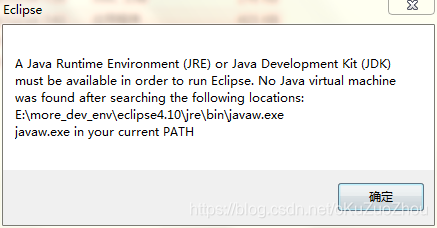
配置eclipse的启动JDK: 编辑eclipse安装目录/eclipse.ini文件,加入启动JDK设置,如下:
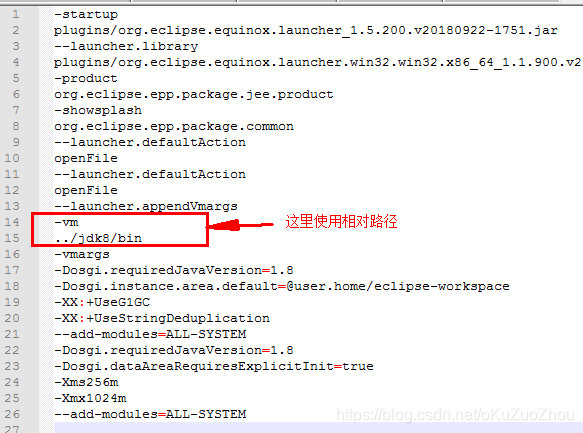
使用相对路径, 并且 -vm参数设置要放在 -vmargs参数设置前。
3. 配置tomcat启动JDK版本
如果不配置启动JDK,系统环境变量中也没有设置JAVA_HOME, PATH的话,启动startup.bat将会出错:

配置tomcat启动JDK,需要修改 setclasspath.bat 文件(也可以直接修改到catalina.bat中),在文件开头部分加入以下内容:
set JAVA_HOME=..\..\jdk8
set JRE_HOME=..\..\jdk8\jre如下图所示:
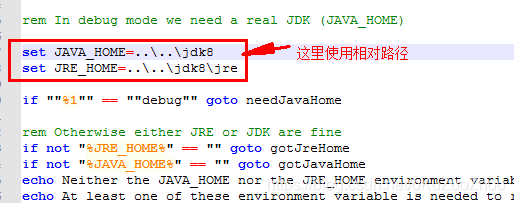
设置好后,启动tomcat即可正常启动
4. 把整个目录压缩为一个文件发给客户(略)。
参考文章:
https://blog.youkuaiyun.com/VimGuy/article/details/80814066





 本文详细介绍如何制作JDK绿色安装包及集成JDK、Eclipse、Tomcat的开发环境压缩包,便于快速部署,免去繁琐的环境配置过程。
本文详细介绍如何制作JDK绿色安装包及集成JDK、Eclipse、Tomcat的开发环境压缩包,便于快速部署,免去繁琐的环境配置过程。

















 被折叠的 条评论
为什么被折叠?
被折叠的 条评论
为什么被折叠?








